Jak osadzić czcionki w programie PowerPoint
Używanie niestandardowych czcionek w prezentacjach PowerPoint jest jednym z najlepszych sposobów, aby Twoje pokazy slajdów wyglądały bardziej profesjonalnie i wyróżniały się z tłumu. Ale co jeśli musisz udostępnić plik PowerPoint zespołowi, który nie ma tych samych czcionek zainstalowanych na swoich komputerach?
Nie martw się, istnieje szybkie i bezbolesne rozwiązanie tego problemu. W tym przewodniku pokażemy dokładnie, jak osadzić czcionki w programie PowerPoint, abyś mógł udostępniać swoje prezentacje bez martwienia się o problemy z czcionkami.
Czytaj dalej, aby dowiedzieć się, jak to zrobić.
Przeglądaj szablony PowerPoint
Dlaczego warto osadzać czcionki w programie PowerPoint?
Niezależnie od tego, czy jesteś niezależnym projektantem, który tworzy pokazy slajdów PowerPoint dla klientów, czy współpracujesz z zespołem w celu stworzenia prezentacji na wydarzenie, nauka osadzania czcionek w prezentacji PowerPoint może pomóc uniknąć wielu bolesnych problemów.
Podczas korzystania z czcionek innych firm w pokazach slajdów PowerPoint, jedna rzecz, o której wielu użytkowników zapomina, to to, że jeśli inny członek twojego zespołu lub klienta nie ma dokładnie takiej samej czcionki zainstalowanej na komputerze, cała prezentacja pokazu slajdów wygląda jak gorąca bałagan, gdy próbują edytować plik.
Microsoft dodał bardzo przydatną funkcję, aby pomóc profesjonalistom uniknąć tego problemu, umożliwiając użytkownikom osadzanie czcionek w plikach PowerPoint.
W ten sposób możesz osadzić czcionki używane w każdym pokazie slajdów, aby udostępnić plik komuś, kto nie ma zainstalowanej niestandardowej czcionki na swoim komputerze, nadal może edytować i dostosowywać prezentację PowerPoint bez żadnych problemów z czcionkami .
3 rzeczy do zrobienia przed osadzeniem czcionek
Przed osadzeniem jakiejkolwiek czcionki w pliku PowerPoint należy również przestrzegać kilku zasad, aby uniknąć problemów.
1. Użyj wielkich czcionek
Jaki jest sens używania niestandardowych czcionek w prezentacjach i zmuszania klientów do korzystania z nich, jeśli wyglądają okropniej niż czcionki domyślne.
Upewnij się, że do prezentacji używasz tylko najlepszych czcionek z profesjonalnymi projektami. Możesz sprawdzić naszą listę najlepszych czcionek do prezentacji, aby znaleźć inspirację.
2. Sprawdź licencję czcionek
W zależności od rodzaju projektowanej prezentacji i celu prezentacji, przed osadzeniem ich w pliku PowerPoint należy zawsze sprawdzić licencję używanej czcionki.
Na przykład, jeśli projektujesz prezentację PowerPoint dla klienta korporacyjnego, powinieneś używać tylko czcionek dostarczonych z licencją komercyjną. A jeśli planujesz sprzedawać prezentację PowerPoint jako szablon, musisz mieć prawa do dystrybucji, aby osadzić czcionki również w szablonie.

Pamiętaj, że nie wszystkie czcionki można osadzać. Twórcy czcionek mogą ustawić reguły, aby wyłączyć osadzanie czcionek i jest to powszechne w przypadku darmowych czcionek dostarczanych z licencjami na użytek osobisty.
3. Osadź odpowiednie pliki czcionek
Kiedy pobierasz czcionkę ze strony internetowej lub sklepu innej firmy, jest ona pakowana z wieloma plikami czcionek z czcionkami OpenType (OTF), czcionkami TrueType (TTF), czcionkami internetowymi i innymi.
Jeśli planujesz osobne dołączanie czcionek obok pliku PowerPoint, upewnij się, że dołączasz odpowiedni plik czcionek do programu PowerPoint. Na przykład, jeśli w pokazie slajdów użyto znaków stylistycznych lub znaków alternatywnych, takich jak glify i ligatury, należy dołączyć plik czcionek OpenType.
Microsoft zaleca także stosowanie czcionek OpenType podczas osadzania w programie PowerPoint, ponieważ pomagają one zmniejszyć rozmiar pliku.
Jak osadzać czcionki w pokazach slajdów PowerPoint
Osadzanie czcionek w programie PowerPoint jest dość łatwe i można to zrobić za pomocą kilku kliknięć. Aby osadzić czcionkę, po prostu otwórz plik pokazu slajdów PowerPoint, nad którym pracujesz, i wykonaj poniższe czynności.
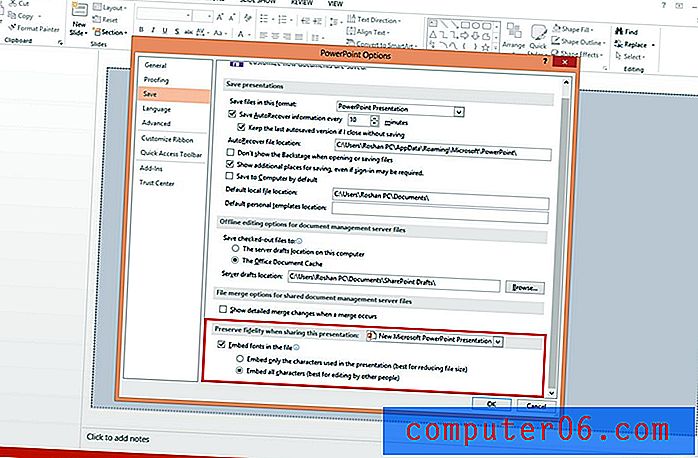
- Przejdź do menu Plik i wybierz Opcje
- Przejdź do zakładki Zapisz
- Przewiń w dół, aby znaleźć sekcję „ Zachowaj wierność podczas udostępniania tej prezentacji ”
- Zaznacz pole wyboru „ Osadź czcionki w tym pliku ” i wybierz opcję „ Osadź wszystkie znaki ”.
- Kliknij OK, aby zapisać zmiany.
Otóż to! Aplikacja będzie teraz automatycznie osadzać czcionki w pliku PowerPoint.
Alternatywna metoda dołączania czcionek
Jeśli chcesz załączyć czcionkę do wiadomości e-mail lub dołączyć czcionki oddzielnie do prezentacji, aby inni mogli zainstalować je na komputerze i używać, możesz to zrobić, pobierając i dołączając czcionkę ręcznie.
Pierwszą rzeczą, którą musisz zrobić, to pobrać plik czcionki z rynku, w którym go kupiłeś, i na swój komputer.
Ten pobrany plik zostanie dostarczony jako plik ZIP. Kliknij plik ZIP prawym przyciskiem myszy i wybierz polecenie Rozpakuj, aby wyodrębnić pliki pakietu.
W wyodrębnionym folderze znajdziesz wiele plików. Będziesz chciał poszukać plików TTF i OTF, są to pliki czcionek, które musisz osadzić w programie PowerPoint.
Jeśli chcesz osadzić czcionkę, która jest już zainstalowana na komputerze, możesz również skopiować ją z komputera.
Na komputerze z systemem Windows przejdź do Ustawienia >> Personalizacja >> Czcionki, a następnie wyszukaj czcionkę, której używasz w pokazie slajdów, a następnie skopiuj ją i wklej w dowolnym miejscu na komputerze, aby utworzyć kopię pliku czcionek.
Podsumowując
Mamy nadzieję, że ucząc się osadzania czcionek w programie PowerPoint, będziesz w stanie uniknąć wielu nieporozumień i problemów podczas projektowania profesjonalnych prezentacji.
Nie zapomnij rzucić okiem na nasz pełny przewodnik po szablonach PowerPoint lub naszą kolekcję najlepszych szablonów PowerPoint na następny projekt!



